Google Lens kan voor van alles worden gebruikt. Je kunt bijvoorbeeld een paar schoenen scannen en Lens laten zien waar je ze online kunt krijgen.
Maar Google Lens kan studenten en niet-studenten ook helpen om geschreven tekst naar elke computer te kopiëren. Dit is een geweldige manier om alle geschreven aantekeningen die je hebt op te slaan en niet veel tijd te verspillen aan het proces.
Handgeschreven notities naar uw computer overbrengen met Google Lens
Om uw handgeschreven notities naar uw computer te kopiëren, moet u de nieuwste versie van Chrome en de Google Lens-apps gebruiken. Zorg er ook voor dat u met hetzelfde account op beide bent ingelogd.
Open Google Lens en de app markeert de tekst automatisch zonder iets te hoeven doen als deze kort is. Als je ziet dat Lens niet alles markeert wat je wilt, gebruik dan de blauwe uiteinden om de gewenste tekst te selecteren.
Tik op de gemarkeerde tekst en kies de optie Kopiëren naar computer die u onderaan ziet.
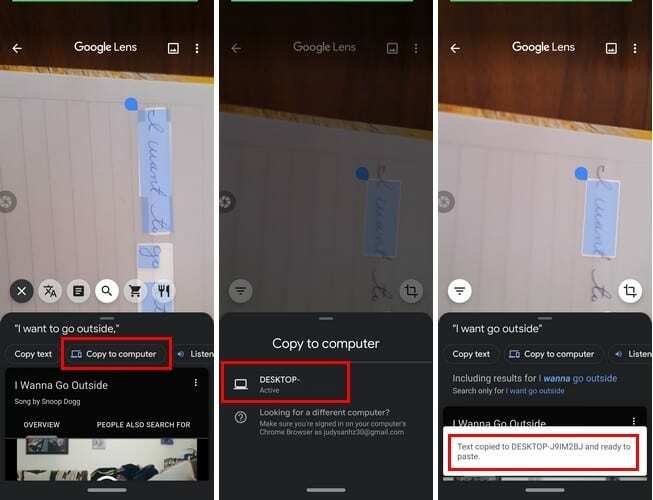
Zodra je de melding krijgt dat je tekst is gekopieerd, open je bijvoorbeeld Google Docs en klik je met de rechtermuisknop om te plakken. Deze functie kan handig zijn wanneer u onderweg bent en tekst ziet die u interessant vindt.
Als je geen zin hebt om een foto te maken, kun je Google Lens gebruiken om de tekst op te slaan in je Google Doc Notes. Maar hoe kunt u controleren of u de nieuwste versie van Chrome gebruikt en zo niet, hoe kunt u de browser bijwerken?
Hoe de Chrome-versie te controleren en te updaten
Als u niet zeker weet welke versie van Chrome u gebruikt, kunt u dit controleren door op de stippen rechtsboven te klikken. Plaats de cursor op de help-optie. U zou een zijvenster moeten zien met de optie Over Chrome.
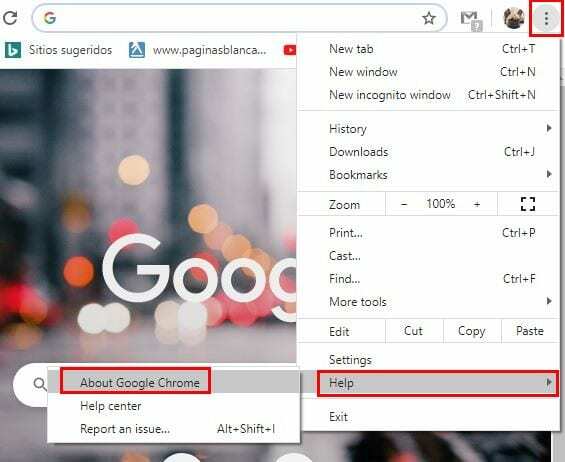
Als u de nieuwste Chrome-versie gebruikt, ziet u een bericht om u dit te laten weten. Zo niet, dan begint de browser de update automatisch te downloaden.
Conclusie
Die foto die dagen kostte om de tekst op te slaan die je op een bord op weg naar je werk zag, is voorbij. Is dit een functie waarvan u denkt dat u deze veel gaat gebruiken? Deel uw mening in de opmerkingen hieronder.